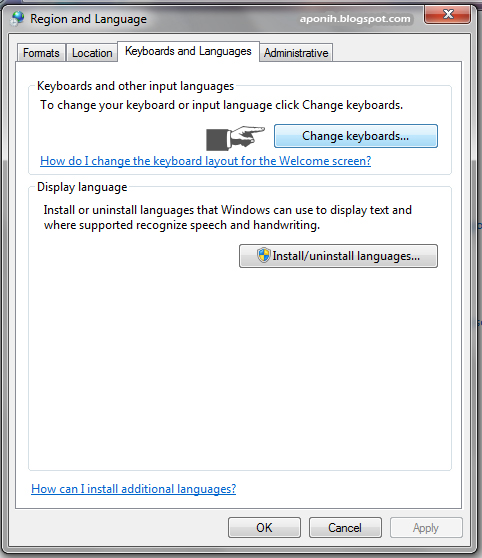Setelah selesai setting Bahasa Arab, Install Keyboard Jawi dan Setting Nombor Arab/Jawi, sampai masanya untuk menaip menggunakan tulisan Jawi.
Cara-cara menaip Jawi dalam Microsoft Office 2007
1. Buka Microsoft Word 2007, klik pada Right-to-Left Text Direction (No 1). Lihat gambar di bawah:
2. Kemudian, klik pada icon EN (English US) dan pilih AR (Saudi Arabia). Lihat gambar di bawah :
3. Apabila AR (Saudi Arabia) di pilih, akan keluar satu ikon keyboard di sebelahnya. Lihat gambar di bawah:
4. Klik pada icon keyboard tersebut, dan pilih jawi-keyboard-sirim. Lihat gambar bawah :
5. Sekarang, keyboard anda akan menjadi seperti gambar di bawah. Gambar di bawah saya ambil dari On Screen Keyboard dalam komputer saya.
Gambar keyboard di atas adalah huruf-huruf dari Bahasa Arab. Untuk mendapatkan tulisan Jawi (enam huruf Jawi), anda perlu menekan butang Shift pada keyboard anda. Lihat gambar di bawah:
Dalam bulatan merah di atas, huruf-huruf Jawi akan muncul apabila butang Shift ditekan (pada keyboard).
Nota : Nombor-nombor Arab/Jawi tidak dipapar pada On-Screen Keyboard
PENTING : Untuk menaip dalam tulisan Jawi, anda perlu menggunakan tulisan atau font Times New Roman. Ada juga tulisan Jawi lain seperti Jawi Nasakah 1, Jawi Classic, Jawi Biasa dan sebagainya. Ada huruf-huruf Jawi yang telah dibekalkan bersama program/perisian Keyboard-Jawi-Sirim.
Contoh Menaip Jawi :
KUCING = Kaf Wau Cha Ya Nga { Kaf (;) Wau (,) Cha (Shift+Syin/A) Ya(Ya/N) Nga(Shift+Sin/S) }
Sekian, semoga membantu.
Rujuk Juga :
Tutorial 1 : Setting Arabic Language (Set Bahasa Arab)
Tutorial 2 : Download dan Install Program Keyboard Jawi (SIRIM)
Tutorial 3 : Setting Nombor Arab/Jawi Dalam Microsoft Word 2007